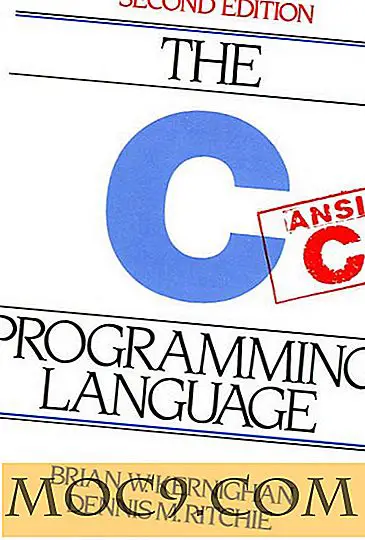अपने मैक पर टेक्स्ट एडिट में डिफ़ॉल्ट के रूप में सादा पाठ सेट करें
TextEdit एक छोटा ऐप है जो आपको अपने मैक पर विभिन्न प्रकार के टेक्स्ट दस्तावेज़ बनाने देता है। फैंसी स्वरूपण वाले दस्तावेज़ों से सरल छोटे अक्षरों तक, आप मैक के लिए ऐप्पल के अपने टेक्स्ट एडिटिंग ऐप के साथ सबकुछ बना सकते हैं। ऐप का उपयोग करते समय अधिकांश उपयोगकर्ताओं का सामना करने वाले मुद्दों में से एक, हालांकि, समृद्ध टेक्स्ट प्रारूप और सादे पाठ प्रारूप के बीच स्विच कर रहा है। डिफ़ॉल्ट रूप से, ऐप समृद्ध स्वरूपण सक्षम के साथ आता है, और जब भी आप कोई दस्तावेज़ बनाते हैं तो आपको सादे पाठ मोड पर स्विच करने की आवश्यकता होती है जिसे किसी भी स्वरूपण की आवश्यकता नहीं होती है।
यदि आपके अधिकांश टेक्स्ट एडिट कार्य के लिए आपको फ़ॉर्मेटिंग के बिना दस्तावेज़ बनाने की आवश्यकता है, तो आपको केवल सादे पाठ को डिफ़ॉल्ट टेक्स्ट मोड के रूप में सेट करना चाहिए। यह करना काफी आसान है।
TextEdit में डिफ़ॉल्ट के रूप में सादा पाठ सेट करें
कार्य पूरा करने के लिए आप किसी तृतीय-पक्ष ऐप का उपयोग नहीं करेंगे। आपको केवल टेक्स्ट एडिट ऐप तक पहुंच की आवश्यकता है।
1. अपने डॉक में लॉन्चपैड पर क्लिक करें, टेक्स्ट एडिट पर खोजें और क्लिक करें, और यह आपके लिए लॉन्च होगा।

2. जब ऐप लॉन्च होता है, तो "टेक्स्ट एडिट" पर क्लिक करें, इसके बाद "प्राथमिकताएं ..." यह आपको प्राथमिकता पैनल में ले जाएगा जहां आप ऐप के लिए सेटिंग्स बदल सकते हैं।

3. जब प्राथमिकता पैनल खुलता है, तो सुनिश्चित करें कि आप "नया दस्तावेज़" टैब में हैं। "प्रारूप" अनुभाग के तहत आपको कुछ टेक्स्ट मोड विकल्प देखना चाहिए जिन्हें आप ऐप पर लागू कर सकते हैं। "सादा पाठ" कहने वाले विकल्प पर क्लिक करें।

4. सादा पाठ अब डिफ़ॉल्ट पाठ मोड है। "नया" के बाद "फ़ाइल" का चयन करके एक नया दस्तावेज़ बनाएं और आप देखेंगे कि कोई प्रारूपण उपकरण नहीं है जैसे कि आपने ऐप में नया दस्तावेज़ बनाया था।

यदि आप केवल एक दस्तावेज़ के लिए सादे पाठ मोड को सक्षम करना चाहते हैं, तो आप निम्न चरणों का उपयोग करके ऐसा कर सकते हैं।
एकल दस्तावेज़ के लिए सादा पाठ मोड सक्षम करना
1. दस्तावेज़ पर राइट क्लिक करें, और "टेक्स्ट एडिट" के बाद "ओपन विथ" चुनें। यह दस्तावेज़ किसी अन्य दस्तावेज़ प्रसंस्करण ऐप के बजाय टेक्स्ट एडिट ऐप में लॉन्च करेगा।

2. जब दस्तावेज़ लॉन्च होता है, तो "प्रारूप बनाएं" पर क्लिक करें, "सादा पाठ बनाएं।" इसे वर्तमान दस्तावेज़ के लिए सादा पाठ मोड सक्षम करना चाहिए।

3. आपसे पूछा जाएगा कि क्या आप वास्तव में सादे पाठ मोड में स्विच करना चाहते हैं और सभी स्वरूपण खोना चाहते हैं। कार्रवाई की पुष्टि करने के लिए "ठीक" पर क्लिक करें और आप बिना किसी स्वरूपण के सादा पाठ मोड में अपना दस्तावेज़ देखेंगे।

निष्कर्ष
कई बार उपयोगकर्ता केवल किसी भी स्वरूपण के बिना सादा पाठ दस्तावेज़ बनाना चाहता है, लेकिन टेक्स्टएडिट डिफ़ॉल्ट रूप से समृद्ध टेक्स्ट मोड के साथ आता है। उपर्युक्त मार्गदर्शिका आपको सादा पाठ मोड में स्विच करने में मदद करनी चाहिए ताकि आप अपनी मशीन पर सरल और अनौपचारिक दस्तावेज़ बना सकें।